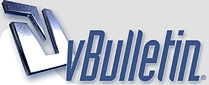
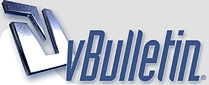 |
كيفية إعداد ساعة Apple Watch الجديدة
مثل العديد من منتجات Apple، يمكن أن تكون ساعة Apple Watch سهلة
للغاية لبدء استخدامها - لكن هذه البساطة تخفي مستوى مذهلاً من العمق والتخصيص. إذا تلقيت للتو Apple Watch، فهناك الكثير لتفعله للتأكد من أنك تحقق أقصى استفادة من جهازك القابل للارتداء الجديد. دعنا نوجهك خلال هذه العملية، من الإعداد الأولي إلى تحسين كل ما يمكنه القيام به. https://alwafd.news/images/thumbs/75...9d6c67c8c5.jpg بالطبع، أول شيء تريد القيام به هو إقران Apple Watch بجهاز iPhone الخاص بك. حتى إذا كان لديك Apple Watch قادرة على الاتصال الخلوي، فإن iPhone مطلوب لإعداد الجهاز وإدارته. لحسن الحظ، هذه العملية واضحة للغاية - بعد تشغيل Apple Watch، ضعها بالقرب من iPhone غير المؤمّن وستتلقى مطالبة لإعداد الجهاز. خلال هذه العملية، سيرشدك iPhone الخاص بك خلال الاقتران الأولي بالإضافة إلى تسجيل الدخول باستخدام معرف Apple الخاص بك، وتعيين رمز مرور لساعتك، وإعداد أشياء مثل Siri و Apple Pay، وتحديد ما إذا كنت تريد نقل تطبيقاتك المتوافقة إلى الساعة. أوصي بعدم نقل جميع تطبيقاتك تلقائيًا في المرة الأولى، حيث أن الساعة مفيدة أكثر عندما تقوم برعايتها مع ما تحتاجه فقط. https://alwafd.org/images/images/dims(68).jpg إشعارات Apple Watch بعض الميزات التي يجب عليك بالتأكيد إعدادها هي اكتشاف السقوط وخدمة الطوارئ SOS. يتيح لك هذا الأخير إجراء مكالمة بسرعة إلى خدمات الطوارئ المحلية عن طريق الضغط مع الاستمرار على الزر الجانبي، بينما يستخدم اكتشاف السقوط مقاييس التسارع في Watch وأجهزة الاستشعار الأخرى، حسنًا، لاكتشاف ما إذا كنت قد تعرضت لانسكاب سيئ. سيبدأ مكالمة طوارئ SOS تلقائيًا إذا اكتشف سقوطًا ولم يكتشف تحركك. قبل إجراء هذه المكالمة، ستبذل الساعة قصارى جهدها لجذب انتباهك عبر إشعار واهتزاز ومنبه مسموع. الجزء الممتع: تعديل التطبيقات والإشعارات بمجرد الانتهاء من إعداد الأساسيات، حان الوقت لجعل Apple Watch خاصة بك. بشكل افتراضي، تعكس Apple Watch جميع الإشعارات التي تصل إلى هاتفك. لكنك ستجدأن الساعة أكثر فائدة بكثير مع القليل من التنظيم. في تطبيق iPhone Watch، يمكنك تخصيص الإشعارات لجميع تطبيقات الطرف الأول من Apple أو إيقاف تشغيلها تمامًا. على سبيل المثال، تتيح لك لوحة إشعارات تطبيق النشاط اختيار ما إذا كنت تريد أن تظل التذكيرات قائمة كل ساعة أم لا، أو الإخطارات عندما يشارك أصدقاؤك معالم النشاط معك وما إلى ذلك. لا تتمتع تطبيقات الجهات الخارجية بنفس الدقة، ولكن يمكنك إيقاف تشغيلها حتى لا يتم اختبار اتصال ساعتك. بالنسبة إلى الأشياء التي لا تكون حساسة للوقت بشكل خاص (على سبيل المثال، التحديثات من صور Google، أو إذا كنت لا تريد أن يثقل تطبيق Apple News على معصمك) ، فلا تتردد في إيقاف تشغيلها. ستستمر في الوصول إلى جهاز iPhone الخاص بك، ويمكنك دائمًا تمكينها مرة أخرى لاحقًا. يتيح لك تطبيق iPhone Watch أيضًا اختيار تطبيقات معينة من iPhone سيتم تثبيتها على Apple Watch. أعتقد أن هذا أكثر فائدة من مجرد السماح لـ Watch بتثبيت كل تطبيق متوافق ، لأن هذا قد يعني أن لديك بضع عشرات من التطبيقات لتصفحها على ساعتك لمعرفة ما إذا كانت مفيدة أم لا. بدلاً من ذلك، أفضل الاطلاع على القائمة وتحديد ما إذا كانت هناك فائدة من وجود هذه التطبيقات على معصمي. في حالة استخدام تطبيقات مثل خرائط Google أو Ecobee للتحكم في منظم الحرارة الخاص بي، فهذا أمر مؤكد. لكن أشياء مثل Etsy أو Bank of America لا تبدو منطقية تمامًا على الساعة. وإذا غيرت رأيك في أي وقت، فيمكنك إزالة تطبيق من تطبيق Watch أو الضغط عليه لفترة طويلة في عرض الشبكة وحذفه - فقط ضع في اعتبارك أن هذا سيؤدي إلى إزالة التطبيق من ساعتك ولكن ليس من جهاز iPhone الخاص بك. https://alwafd.org/images/images/dims%20(1)(56).jpg ومع ذلك، فقد فوجئت بما تصوره بعض المطورين لساعة Apple Watch. خذ تطبيق الملاحظات Bear، على سبيل المثال. غالبًا ما أستخدمه لإعداد قوائم البقالة وتظهر قوائم المراجعة بشكل رائع على Apple Watch. لذلك، إذا كان هناك تطبيق على هاتفك تعتبره ضروريًا، فجرِّبه على الساعة. |
رد: كيفية إعداد ساعة Apple Watch الجديدة
مشاهدة الوجوه
جزء آخر يتم تجاهله أحيانًا من تجربة Apple Watch هو وجوه الساعة. نظرًا لأن هذا هو ما ستراه حرفيًا في كل مرة ترفع فيها معصمك ، أعتقد أنه من المفيد العثور على تلك التي تناسب أسلوبك الشخصي. على الرغم من عدم وجود وجوه خارجية، فإن Apple Watch لديها أكثر من 30 خيارًا مدمجًا قابلة للتخصيص إلى ما لا نهاية. نحن نتحدث عن مجموعة كبيرة ومتنوعة من الألوان، ومحارف مختلفة وأنماط وجه الساعة، والمضاعفات (شرائح صغيرة من المعلومات مثل الطقس أو التاريخ أو عناصر التحكم في الموسيقى) وغير ذلك الكثير. يمكنك الحصول على عرض رقمي بسيط للوقت بدون أي شيء آخر ، أو وجه كثيف المعلومات مع ثمانية تعقيدات مختلفة أو أي شيء بينهما. https://alwafd.org/images/images/dims%20(1)(56).jpg يمكنك إعداد وجوه جديدة على Watch مباشرة - ولكن كما هو الحال مع معظم الميزات المتعمقة ، من الأسهل القيام بذلك على iPhone. يعرض معرض الوجوه كل وجه متاح، إلى جانب أمثلة متعددة لكيفية تخصيصها. يمكنك استخدام هذه كنقطة انطلاق لعمل إبداعاتك الخاصة. بمجرد تنسيق مفضلاتك، يمكنك ببساطة التمرير سريعًا خلالها على الساعة نفسها عندما تريد المزج الامور. إذا ضغطت لفترة طويلة على وجه، فيمكنك تعديله مباشرة على ساعتك أيضًا، وهو أمر مفيد عندما تريد فقط تغيير اللون بسرعة ليناسب مظهرك بشكل أفضل. https://alwafd.org/images/images/dims%20(2)(44).jpg تتبع اللياقة البدنية واحدة من أكبر نقاط بيع Apple Watch هي ميزات تتبع اللياقة البدنية. سواء كنت تمارس الرياضة بنشاط على أساس منتظم أم لا ، فإن الساعة ستتتبع خطواتك ومستوى نشاطك ، وتستخدم هذه البيانات لتتبع حركتك اليومية عبر ثلاث حلقات نشجعك على إغلاقها. حلقة "الحركة" هي عدد السعرات الحرارية النشطة التي تحرقها في اليوم ، وتتبع حلقة "التمرين" النشاط عند المشي السريع أو فوقه ، وتتتبع حلقة "الوقوف" ما إذا كنت تنهض وتتحرك لمدة دقيقة أو دقيقتين كل ساعة من اليوم. عند إعداد Apple Watch ، ستقترح أهدافًا يومية لكل منها ، وسيعرض تطبيق النشاط (أو تطبيق Fitness على جهاز iPhone) مدى قربك من تحقيقها. إذا لم تكن قد استخدمت Apple Watch من قبل ، فلا بأس من اتباع الإعدادات الافتراضية - كل أسبوع ، ستحصل على ملخص لما فعلت وستقترح حتى زيادة رقم Move الخاص بك إذا كنت تتخطى بسهولة هو - هي. يتم تعيين خيارات التمرين والوقوف افتراضيًا على 30 دقيقة يوميًا و 12 ساعة يوميًا ، ولكن يمكن تعديلها أيضًا. https://alwafd.org/images/images/dims%20(3)(41).jpg لياقة Apple Watch لمزيد من التحفيز ، يتيح لك تطبيق Fitness التواصل مع الأصدقاء الآخرين الذين يستخدمون Apple Watch ومعرفة مدى التقدم الذي يحرزونه مقابل الحلقات الثلاث. وبطبيعة الحال ، يمكنك استخدام هذه المعلومات للتهكم عليهم بشأن عاداتهم ، ولكن يمكنك أيضًا تحديهم في مسابقات غير رسمية. تكسب نقاطًا بناءً على النسبة المئوية التي تغلق فيها كل حلقة من حلقاتك كل يوم ، ويفوز الشخص الذي حصل على أكبر عدد من النقاط بعد أسبوع. إنها طريقة غير رسمية إلى حد ما ، لكنها أيضًا طريقة ممتعة للبقاء متحفزًا. إذا كنت ترغب في تتبع تمرين معين ، مثل الجري أو المشي أو جلسة تدريب الأثقال ، فيمكنك القيام بذلك في تطبيق "التمرين". هناك ، ستجد العديد من أنواع التدريبات المختلفة التي يمكن للساعة تتبعها. إذا كانت لديك بالفعل طريقة مفضلة لتتبع التمرين على هاتفك ، فمن المحتمل أن تجده لساعة Apple Watch أيضًا. لدى Nike Run Club و MapMyRun و Peloton وغيرهم تطبيقات Watch التي تتيح لك تتبع التدريبات باستخدام أجهزة الاستشعار القابلة للارتداء. أيضًا ، يمكن للعديد من التطبيقات الآن الاتصال بتطبيق Health على جهاز iPhone الخاص بك. إنها قاعدة بيانات لجميع أنشطتك وبيانات التمرين من ساعتك ، لذلك قد تتمكن من مزامنة بيانات التمرين بسهولة من هناك إلى الخدمة التي تختارها. كما هو الحال مع معظم أشياء Apple Watch ، سيستغرق الأمر بعض الوقت للتعرف على الأفضل بالنسبة لك. من الأشياء المفضلة لدي في Apple Watch أنها تستطيع دفق الموسيقى والبودكاست - ليس فقط من خدمات Apple ولكن من خدمات أخرى مثل Spotify و Pandora أيضًا. ستحتاج إلى ساعة مزودة بإمكانية الاتصال الخلوي لبث الموسيقى بدون هاتفك ، ولكن الخبر السار هو أن Apple Music و Spotify و Pandora تتيح لك جميعها حفظ الموسيقى مباشرة على الساعة أيضًا. بغض النظر عما إذا كنت ستختار الطراز الخلوي أم لا ، فهناك طريقة للاستماع إلى الألحان وترك هاتفك خلفك. إذا كنت من مستخدمي Apple Music ، فستدير الموسيقى التي تم تنزيلها من خلال تطبيق Watch على جهاز iPhone. افتح ذلك وانتقل إلى قسم "الموسيقى" وسترى زرًا كبيرًا لإضافة الأغاني إلى ساعتك. هناك أيضًا إعداد لتنزيل الألبومات وقوائم التشغيل التي استمعت إليها مؤخرًا تلقائيًا - شغّلها وستحصل دائمًا على بعض الموسيقى على معصمك. |
رد: كيفية إعداد ساعة Apple Watch الجديدة
https://alwafd.org/images/images/dims%20(4)(22).jpg
موسيقى Apple Watch من السهل أيضًا اختيار ألبومات أو قوائم تشغيل معينة تريد حفظها. ما عليك سوى الضغط على زر علامة الجمع الكبير وسترى مكتبة Apple Music الخاصة بك. من هناك ، انتقل فقط إلى ما تريد ، واضغط على زر علامة زائد آخر وسيتم تنزيله على ساعتك. لاحظ أن الموسيقى لا تنتقل إلا عندما تكون ساعتك قيد الشحن ، لذا ستحتاج إلى نزعها من معصمك للمزامنة. https://alwafd.org/images/images/dims%20(5)(27).jpg |
رد: كيفية إعداد ساعة Apple Watch الجديدة
كل الشكر وكل التقدير لحضرتك على روعة ما قدمت لنـــا من موضوع اكثر من رائع اللهم اكرمك وأسعدك وبارك فيك ربنا يجعل كل ما تقدمونه في موازين حسناتكم ويجازيك عنا خير الجــزاء يااااااااااااااااارب لك كل تحياتى وتقديرى وحبى الدكتــور علــى http://www.r-eshq.com/vb/images/smilies/rose.gifhttp://www.r-eshq.com/vb/images/smilies/64.gifhttp://www.r-eshq.com/vb/images/smilies/rose.gif |
رد: كيفية إعداد ساعة Apple Watch الجديدة
_
إنتقآء جمميل يعطيك آلف عآفيةة ود :g-5:~ |
رد: كيفية إعداد ساعة Apple Watch الجديدة
تميز في الانتقاء
سلم لنا روعه طرحك نترقب المزيد من جديدك الرائع دمت ودام لنا عطائك لكـ خالص احترامي €333388880000 |
رد: كيفية إعداد ساعة Apple Watch الجديدة
الله يعطيك العافيه سلمت يداك ودام عطائك |
رد: كيفية إعداد ساعة Apple Watch الجديدة
[align=center][tabletext="width:90%;background-image:url('http://roh-fa.com/up/p/1443350416462.gif');background-color:black;border:4px double white;"]
[cell="filter:;"][align=center][align=center][tabletext="width:80%;background-image:url('http://roh-fa.com/up/p/1443350415931.gif');background-color:black;"] [cell="filter:;"][align=center][align=center][tabletext="width:70%;background-color:black;"][cell="filter:;"][align=center] دوما تهطلون علينا بــ فتنة وجمآل لمتصفحكم طعم كــ الشهد دمتم ودام لنا هذا التميز هنيئاً لنا عطائكم اللا محدود http://forum.hwaml.com/imgcache2/hwa...671056_695.gif [/align][/cell][/tabletext][/align] [/align][/cell][/tabletext][/align] [/align][/cell][/tabletext][/align] |
رد: كيفية إعداد ساعة Apple Watch الجديدة
شكرا لك على الموضوع
يعطيك العافيه احترامي |
رد: كيفية إعداد ساعة Apple Watch الجديدة
كل الشكر لطرحك
نترقب المزيد من جديدك لك خالص احترامي |
| الساعة الآن 04:55 AM. |